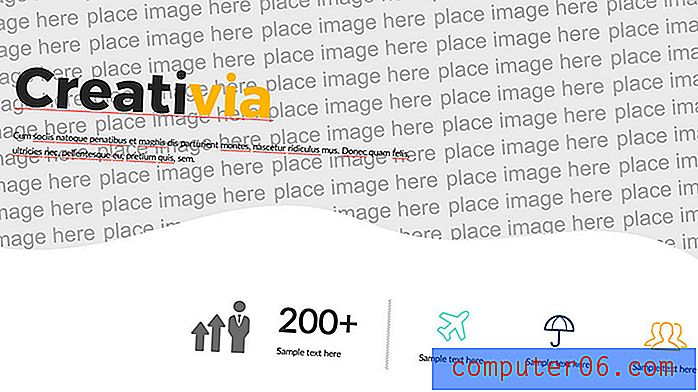Cómo reservar una dirección IP en un Netgear N600
¿Tiene un dispositivo al que acceden otras computadoras de la red a través de la dirección IP? Esto es útil cuando otras opciones para compartir carpetas no funcionan, pero puede ser un problema si necesita restablecer el enrutador, lo que hace que cambien todas esas direcciones IP.
Afortunadamente, su enrutador Netgear N600 tiene una función que le permite reservar una dirección IP para un dispositivo, de modo que la función DHCP del enrutador asigne la misma dirección IP al dispositivo. El dispositivo se identifica a través de su dirección MAC, pero podrá seleccionarlo de una lista de dispositivos conectados a su red, que también mostrará el dispositivo por su nombre.
Cómo asignar una dirección IP específica a un dispositivo en un enrutador inalámbrico Netgear N600
Los pasos de esta guía le mostrarán cómo elegir un dispositivo en su red y especificar la dirección IP que debe usar ese dispositivo siempre que esté conectado a la red. Esto es útil si tiene otras computadoras en la red que hacen referencia a ese dispositivo por dirección IP, y desea evitar la molestia de actualizar manualmente las direcciones IP para esos dispositivos cada vez que reinicie el enrutador.
Deberá conocer el nombre de usuario y la contraseña del enrutador para completar estos pasos. Si nunca cambió las credenciales de inicio de sesión predeterminadas, entonces deberían ser "admin" para el nombre de usuario y "contraseña" para la contraseña. Sin embargo, esto puede variar si obtuvo el enrutador de su proveedor de servicios de Internet. También es posible que desee verificar la parte inferior del enrutador para ver si hay una etiqueta con las credenciales de inicio de sesión.
Paso 1: abra un navegador web y navegue hasta la dirección IP del enrutador. En la mayoría de los casos será http://192.168.1.1, pero la configuración de su red puede ser diferente. También puede usar http://www.routerlogin.net.

Paso 2: Ingrese el nombre de usuario y la contraseña del enrutador. Tenga en cuenta que esto es diferente de la información que utiliza para conectar dispositivos a su red Wi-Fi.
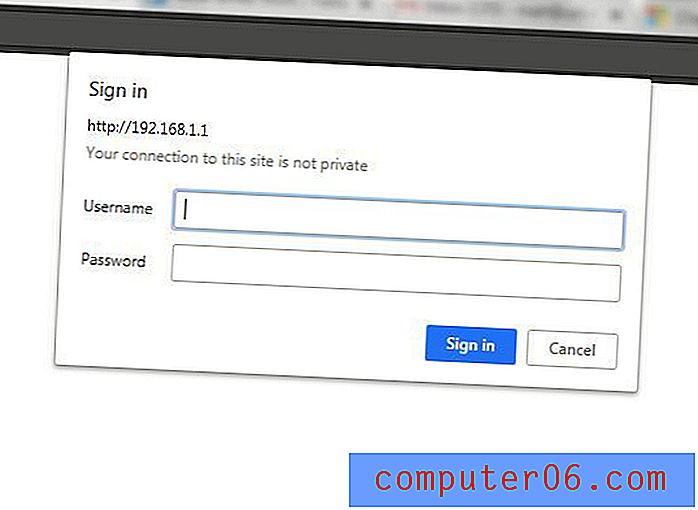
Paso 3: haz clic en la pestaña Avanzado en la parte superior de la ventana.
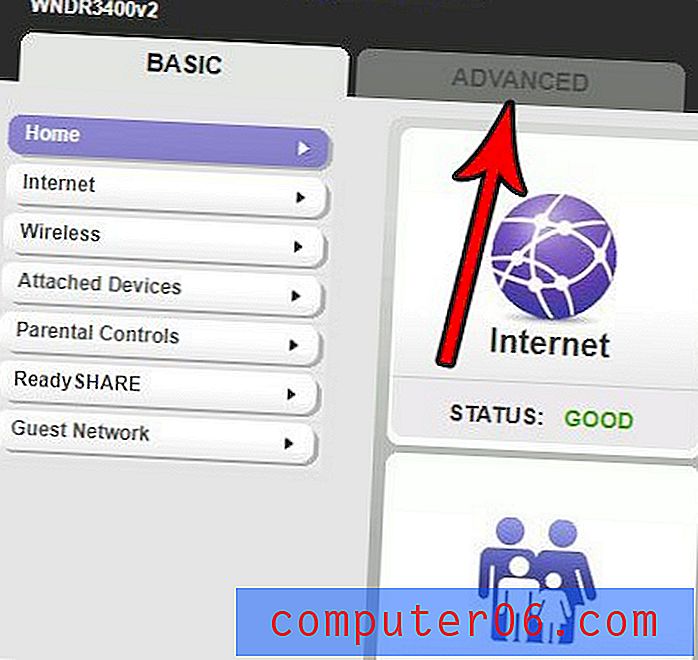
Paso 4: haga clic en la pestaña Configuración en el lado izquierdo de la ventana.
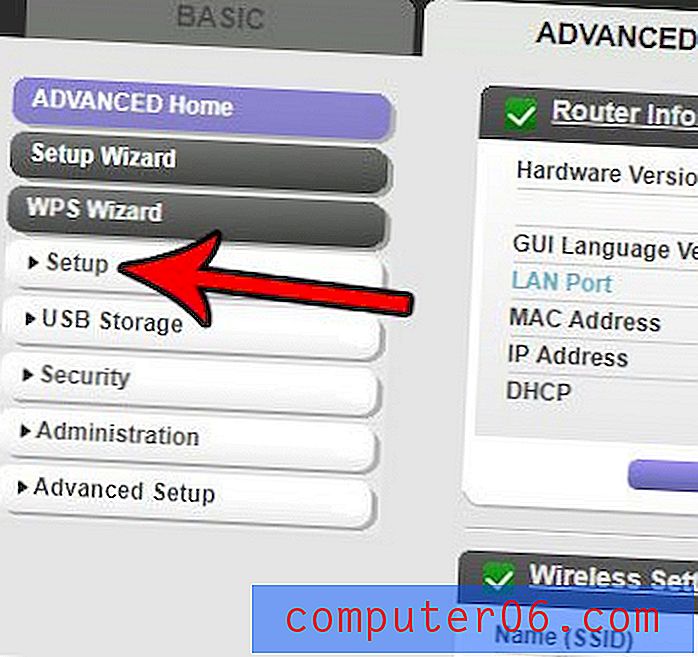
Paso 5: elige la opción de configuración de LAN .
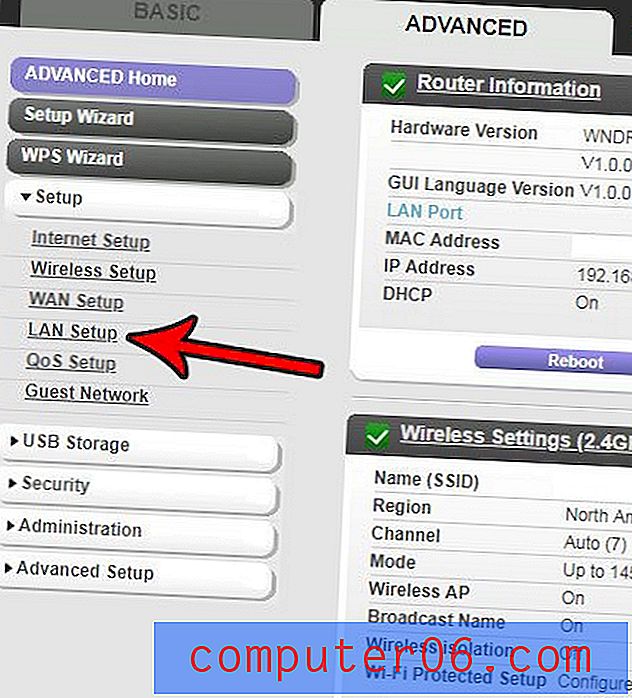
Paso 6: haga clic en el botón Agregar en la sección Reserva de dirección del menú.
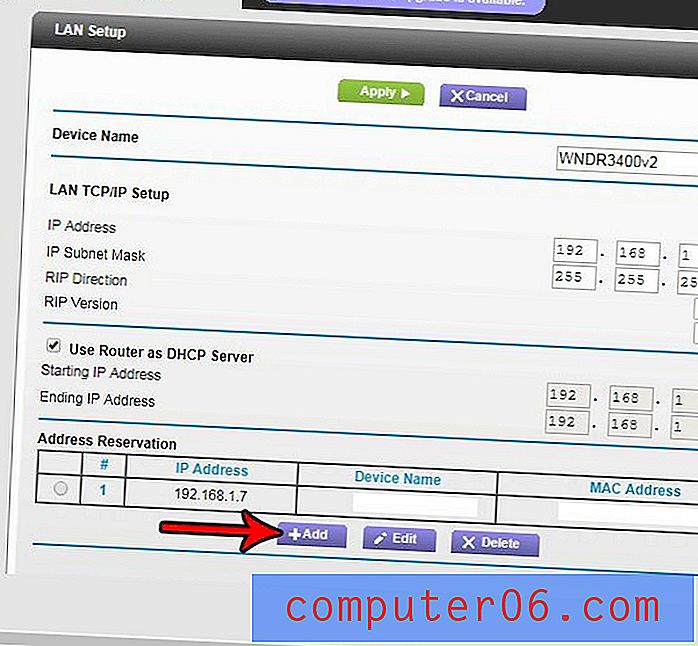
Paso 7: haga clic en el círculo a la izquierda del dispositivo para el que desea reservar una dirección IP, luego haga clic en el botón Agregar en la parte superior del menú.
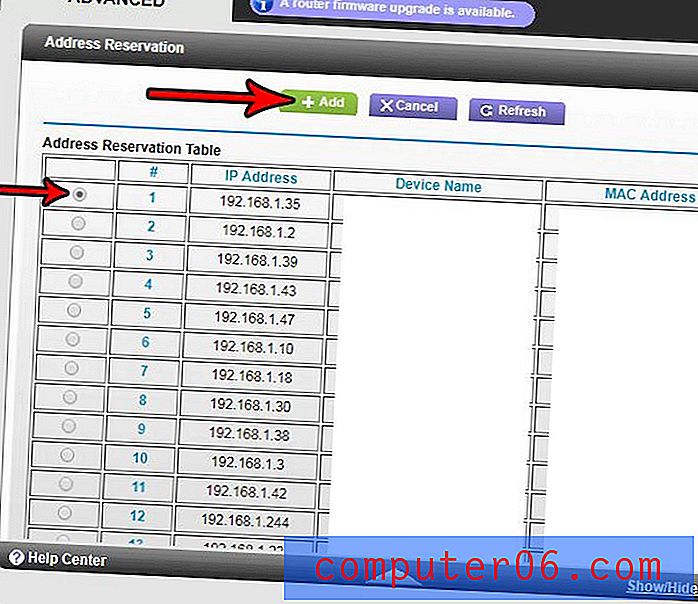
Tenga en cuenta que si la dirección IP que se muestra para el dispositivo no es la que desea usar, haga clic en el círculo a la izquierda del dispositivo, luego desplácese hasta la parte inferior de la tabla y cambie el valor de la dirección IP a la que desea usar.
Para obtener información sobre cómo configurar direcciones IP estáticas en Windows 10, consulte este artículo de Microsoft.
Para obtener información adicional sobre cómo configurar direcciones IP estáticas en los enrutadores Netgear, lea este artículo.